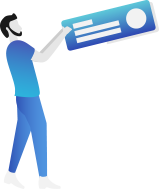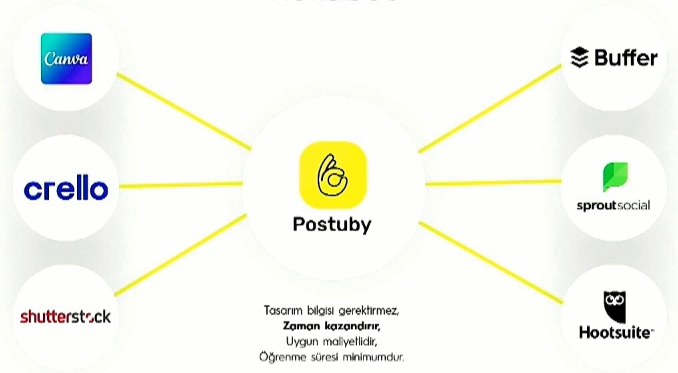Dpi değiştirmek için Photoshop programı kullanabilirsiniz, çözünürlük arttırmak için ise https://arc.tencent.com/en/ai-demos/faceRestoration web sitesini kullanabilirsiniz.
Çözünürlük Artırmak
Çözünürlük artırmak için Remini'yi de kullanabilirsiniz.
Web adresi: https://remini.ai/
Remini, düşük kaliteli görsellerinizin çözünürlüklerini yükseltmenizi sağlar. Eski fotoğrafları inanılmaz ayrıntılara kadar geri yükleyin ve içeriğinizi profesyonel bir düzeye yükseltin.
Çözünürlük artırmak için alternatif bir araç: https://www.nex.art/?tref=start
Başka alternatif bir araç: macnific.ai
Başka alternatif bir araç: https://hotpot.ai/upscale-photo
Dpi Değiştirmek
Dpi değiştirmek için Photoshop programında aşağıdaki adımları izleyin:
- Photoshop'u açın ve düzenlemek istediğiniz görüntüyü yükleyin.
- Menü çubuğundan "Resim" sekmesine gidin.(İngilizce sürümde "Image" olarak geçebilir.)
- Açılan alt menüden "Resim Boyutu" seçeneğine tıklayın. (İngilizce sürümde "Image Size" olarak geçebilir.)
- "Resim Boyutu" penceresi açılacaktır. Bu pencerede, görüntünün boyutu ve DPI değeri ile ilgili bilgileri görebilirsiniz.
- "Belge Boyutu" başlığı altında, "Çözünürlük" olarak da bilinen DPI değeri belirtilmiştir. Bu değeri değiştirmek için, "DPI" kutusuna yeni bir değer girin. Bu noktada, diğer boyutlar (genişlik ve yükseklik) otomatik olarak ayarlanabilir, ancak "Resample" seçeneğinin işaretli olup olmadığına dikkat edin.
- "Resample" seçeneği işaretliyse, DPI değerini değiştirdiğinizde piksel bilgileri yeniden hesaplanacak ve görüntünün boyutları değişebilecektir. Bu durumda, piksel bilgilerini yeniden hesaplamak için en uygun ayarlamayı yapmalısınız. "Resample" seçeneği işaretli değilse, DPI değerini değiştirirken piksel bilgileri korunacaktır, ancak bu durumda görüntünün basılacağı boyutlarda değişiklikler olabilir.
- İstediğiniz DPI değerini girdikten sonra, "Tamam" butonuna tıklayın.